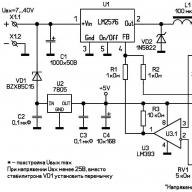По всей видимости, подавляющее большинство пользователей мобильных девайсов, работающих под управлением операционных систем «Андроид», сталкивались с ситуациями, когда при автоматическом и ручном обновлении или при попытке инсталляции какого-то приложения на экране устройства появляется сообщение об ошибке Play Market 941. Оно гласит, что загрузить приложение не представляется возможным. Точная причина сбоя никогда не указывается. О том, как исправить такую ситуацию, читайте в ниже представленном материале. Вся процедура сводится к освобождению памяти устройства, но сделать это можно по-разному.
Почему при попытке обновления появляется ошибка «Маркета» 941?
Несколько отвлекаясь от темы, для начала хотелось бы сказать, что многие пользователи и специалисты по Android-системам и сервисам Google отмечают, что данный сбой начал появляться после переименования «Плей Маркета» в «Гугл Плей». Насколько это является правдой, неизвестно, но сегодня с самим 941 не связывают.
Считается, что в большинстве случаев она появляется в тех ситуациях, когда переполнена внутренняя память мобильного девайса или съемного накопителя, если инсталляция и сохранение приложений по умолчанию установлены именно для него. Однако нередки и случаи, когда причиной является кратковременный сбой или нарушение связи как раз в момент загрузки контента.
в «Плей Маркете»: что делать в первую очередь?
Итак, что можно использовать в качестве самого простого метода? Как обычно, для начала рекомендуется просто перезагрузить устройство.

Вполне возможно, что после его рестарта все придет в норму, и ошибка 941 в «Андроид»-системе при попытке доступа к описываемому сервису исчезнет сама собой. Такие случаи известны в достаточно большом количестве. Если это не помогло, идем дальше.
Проверяем доступную память
Для начала проверьте доступную физическую память из соответствующего раздела настроек. Если есть какой-то файловый менеджер, можно использовать и его.

В случае критического заполнения накопителя, на который апплеты устанавливаются по умолчанию, удалите ненужные приложения. В случае если это внутреннее устройство, но мобильный гаджет поддерживает перемещение приложений на SD-карту, перенесите тяжеловесные программы туда.
Примечание: в качестве дополнительной меры удалите ненужные картинки или видео (они занимают на накопителях очень много места).
Чистим загрузки
Но иногда встречаются ситуации, когда памяти вроде бы и достаточно, но ошибка 941 в «Плей Маркете» появляется с завидным постоянством. Что бы могло послужить причиной такого явления?

В большинстве случаев это связывают с неудаленными загрузками. В этом случае в настройках перейдите к разделу приложений, выберите «Все» и найдите в списке «Диспетчер загрузок». После этого войдите в меню редактирования параметров, тапнув по строке с названием апплета, после чего поочередно выполните следующие действия, используя соответствующие кнопки:
- остановить;
- стереть данные;
- очистить кэш.
Очищаем кэш Google-апплетов
Если ошибка Play Market 941 появится и после выполнения таких действий, необходимо снова войти в раздел приложений и найти там сервисы Google Play и Play Market.

Как уже понятно, для них необходимо выполнить аналогичные действия, только в данном случае для верности желательно перезагрузить устройство или запустить приложения заново самостоятельно.
Используем оптимизаторы
Наконец, ошибка 941 в «Плей Маркете» с применением похожих действий может быть устранена при помощи специальных апплетов, которые способны оптимизировать систему в автоматическом режиме и производить более глубокую очистку от накопившегося мусора.
На сегодняшний день таких приложений можно найти достаточно много, причем загрузить их можно не только из официального хранилища, но и со сторонних ресурсов, которые рассчитаны на поддержку систем «Андроид» любого ранга. Среди них наиболее популярными можно назвать такие, как:
- CCleaner;
- All-in-One Toolbox;
- Super Cleaner;
- Speed Cleaner и им подобные.
Во всех таких программах имеются не только функции ускорения телефона или планшета, но и модули быстрой или глубокой очистки. Достаточно выполнить такие операции, и в результате будет удален и системный кэш, и кэш приложений. При желании, опять же, можно произвести удаление ненужных апплетов.
Что может быть еще?
В принципе, хоть и нечасто, но можно встретить ситуации, когда местом для установки приложений по умолчанию выставлена съемная карта, в системе она определяется, места вроде бы достаточно, но апплеты на нее устанавливаться все равно не хотят. По всей видимости, связано это с нарушениями в ее работе или наличием ошибок.
Как вариант, попробуйте извлечь ее и подключить к кард-ридеру на стационарном компьютере или ноутбуке. После этого произведите стандартную проверку средствами Windows-систем или с использованием специализированных апплетов, установив автоматическое исправление сбойных секторов. В принципе, это точно такая же операция, какую можно использовать для проверки дисков и разделов в Windows. После этого вставьте карту обратно и произведите необходимые действия по загрузке или обновлению приложений на мобильном девайсе.
Краткий итог
Если сделать краткие выводы по поводу устранения ошибки 941 в «Плей Маркете», в большинстве случаев достаточно произвести очистку загрузок и кэша связанных с описанным сервисом приложений. Какой именно метод будет использоваться (стандартный инструментарий или приложения для оптимизации или очистки) принципиальной роли не играет. Проверка карты может потребоваться исключительно в том случае, если инсталляция апплетов по умолчанию производится именно на нее.
Иногда ошибки 971-paths.bin и другие системные ошибки BIN могут быть связаны с проблемами в реестре Windows. Несколько программ может использовать файл 971-paths.bin, но когда эти программы удалены или изменены, иногда остаются "осиротевшие" (ошибочные) записи реестра BIN.
В принципе, это означает, что в то время как фактическая путь к файлу мог быть изменен, его неправильное бывшее расположение до сих пор записано в реестре Windows. Когда Windows пытается найти файл по этой некорректной ссылке (на расположение файлов на вашем компьютере), может возникнуть ошибка 971-paths.bin. Кроме того, заражение вредоносным ПО могло повредить записи реестра, связанные с Europa Universalis 3 Complete. Таким образом, эти поврежденные записи реестра BIN необходимо исправить, чтобы устранить проблему в корне.
Редактирование реестра Windows вручную с целью удаления содержащих ошибки ключей 971-paths.bin не рекомендуется, если вы не являетесь специалистом по обслуживанию ПК. Ошибки, допущенные при редактировании реестра, могут привести к неработоспособности вашего ПК и нанести непоправимый ущерб вашей операционной системе. На самом деле, даже одна запятая, поставленная не в том месте, может воспрепятствовать загрузке компьютера!
В связи с подобным риском мы настоятельно рекомендуем использовать надежные инструменты очистки реестра, такие как WinThruster (разработанный Microsoft Gold Certified Partner), чтобы просканировать и исправить любые проблемы, связанные с 971-paths.bin. Используя очистку реестра , вы сможете автоматизировать процесс поиска поврежденных записей реестра, ссылок на отсутствующие файлы (например, вызывающих ошибку 971-paths.bin) и нерабочих ссылок внутри реестра. Перед каждым сканированием автоматически создается резервная копия, позволяющая отменить любые изменения одним кликом и защищающая вас от возможного повреждения компьютера. Самое приятное, что устранение ошибок реестра может резко повысить скорость и производительность системы.
Предупреждение: Если вы не являетесь опытным пользователем ПК, мы НЕ рекомендуем редактирование реестра Windows вручную. Некорректное использование Редактора реестра может привести к серьезным проблемам и потребовать переустановки Windows. Мы не гарантируем, что неполадки, являющиеся результатом неправильного использования Редактора реестра, могут быть устранены. Вы пользуетесь Редактором реестра на свой страх и риск.
Перед тем, как вручную восстанавливать реестр Windows, необходимо создать резервную копию, экспортировав часть реестра, связанную с 971-paths.bin (например, Europa Universalis 3 Complete):
- Нажмите на кнопку Начать .
- Введите "command " в строке поиска... ПОКА НЕ НАЖИМАЙТЕ ENTER !
- Удерживая клавиши CTRL-Shift на клавиатуре, нажмите ENTER .
- Будет выведено диалоговое окно для доступа.
- Нажмите Да .
- Черный ящик открывается мигающим курсором.
- Введите "regedit " и нажмите ENTER .
- В Редакторе реестра выберите ключ, связанный с 971-paths.bin (например, Europa Universalis 3 Complete), для которого требуется создать резервную копию.
- В меню Файл выберите Экспорт .
- В списке Сохранить в выберите папку, в которую вы хотите сохранить резервную копию ключа Europa Universalis 3 Complete.
- В поле Имя файла введите название файла резервной копии, например "Europa Universalis 3 Complete резервная копия".
- Убедитесь, что в поле Диапазон экспорта выбрано значение Выбранная ветвь .
- Нажмите Сохранить .
- Файл будет сохранен с расширением.reg .
- Теперь у вас есть резервная копия записи реестра, связанной с 971-paths.bin.
Следующие шаги при ручном редактировании реестра не будут описаны в данной статье, так как с большой вероятностью могут привести к повреждению вашей системы. Если вы хотите получить больше информации о редактировании реестра вручную, пожалуйста, ознакомьтесь со ссылками ниже.
Ошибка 963 – возникает у пользователей Android при попытке загрузить или обновить любое приложение из Play Market Google Play. Если вы один из них, то рады вам сообщить, что ваши поиски закончится на этой странице, потому что ниже предоставлены решения, которые работают на самом деле.
Есть три основных метода, которые помогут вам исправить код ошибки 963 в плей маркете. Нужно просто следовать ниже приведенным инструкциям по пунктам.
Решение ошибки 963 в Play Market
1. Очистить кеш приложений
Play Market это тоже приложение, установленное на Ваше устройство и данные в его кеше могут вызвать эту ошибку, так что начнем с такого простого действия как очистка кеша и данных приложения, для этого выполните следующие действия:
Заходим в Настройки ->Приложения
И переходим на вкладку Все . Для этого листаем экран пальцем влево:


Перед нами открывается список всех приложений и служб работающих в системе. Ищем среди них Google Services Framework и нажимаем на него:

Открывается экран настройки приложения, на котором нужно нажать две кнопки Очистить кэш и Стереть данные

Пробуйте запустить загрузить приложение снова, если ошибка не исчезла, то переходите к следующему пункту.
2. Размонтирование SD карты
Размонтирование карты памяти SD на вашем телефоне может помочь вам избавиться от ошибки 963 в плей маркет. Теория такова: мы размонтируем карту памяти, пробуем установить (обновить) приложение, и затем подключаем карту обратно.
Заходим в Настройки –Память и нажимаем Извлечь SD – карту

Теперь попробуйте загрузить или обновить приложение, которое вызывало ошибку. После того, как все успешно загрузится без каких – либо ошибок, нужно перемонтировать карту обратно зайдя в Настройки-Память-Подключить SD - карту .
Если при установке приложения, оно выдает ошибку связанную с SD – картой, то сначала надо его попытаться переместить во внутреннюю память. Для этого, перейдите к меню Настройки-Приложения-Все- Выберите приложение> Переместить во внутреннюю память .
3. Удаляем обновления Google Play
Есть вероятность того, что обновления Google Play вызывают эту ошибку, например, из за проблем совместимости и т.п. Так что в этом случае, нужно будет удалить эти обновления.
Переходим в Настройки> Приложения> Google Play Маркет нажимаем на кнопку Удалить обновления . Этот метод должен, скорее всего, решить вашу проблему.

В редких случаях, когда ни один из выше перечисленных методов не помогает, можно попробовать полностью удалить приложение Google Play Маркет и затем снова его установить из надежного источника. Можно попробовать удалить учетную запись Google, перезагрузить телефон и снова привязать свой акаунт.
Play Market код ошибки 963

Ничто рукотворное не совершенно, и даже Google Play Market не застрахован от сбоев и по различным причинам и может перестать функционировать корректно или функционировать вообще. Даже если в настоящий момент вас не постигла сия печальная участь, все равно советуем сохранить эту статью в закладки, ибо в Плей Маркете, как и в жизни вообще, еще никому не удалось избежать ошибок. Вот вам для примера реальный случай с нашими читателями .
Каждая ошибка Play Market имеет определенный код – в соответствии с произошедшим сбоем. К счастью, большую часть проблем, можно решить вручную, не имея особо глубоких навыков работы с системой Андроид.
Первая и наиболее часто встречающаяся – это
Play Market ошибка при получении данных сервера
Однако не все ошибки в тексте сообщения содержат «диагноз » того, что произошло, да и сама эта формулировка зачастую мало о чем говорит не очень опытному пользователю.
Что делать, если ошибка в приложении Play Market представлена определенным кодом?
Код существенно упрощает диагностику проблем, причем большая часть из них, решается типовыми способами. Ниже мы перечислили коды ошибок play market и их возможные решения.
Плей Маркет ошибка 491 или 481: Скачивание и обновление приложений невозможно
Проблема решается удалением аккаунта Google и созданием нового – см. подробное описание этого действия .
Плей Маркет ошибка 498: Прерванная загрузка
Такая ошибка выдается из-за переполненного кэша.
Удалите ненужные приложения с вашего гаджета, после чего загрузитесь в рекавери режиме (выключите смартфон или планшет и зажмите одновременно клавишу уменьшения звука и Home. Способ работает на большей части устройств, но возможны исключения – тогда можете еще попробовать одновременно нажимать клавишу уменьшения звука и питания).

Плей Маркет ошибка 919: Приложение не запускается, хоть и скачано
Сбой возникает из-за нехватки встроенной памяти, просто освободите место, например, перенеся часть файлов на внешний накопитель .
Плей Маркет ошибка 403, а также 413 и 504: Установка и обновление приложений невозможно
Необходимо стереть данные приложений Play Market и Google Sevices Framework – это описано подробно. Также очищаем кэш браузера.
Убедитесь в наличии свободного места в памяти устройства.
Плей Маркет 923 Ошибка синхронизации Google аккаунта/отсутствие места в кэше
Сначала попробуйте просто стереть данные Play Market, как это описано в , удалить пару ненужных приложений и очистить кэш.
Если не помогло – проделываем все то же, что и при .
Плей Маркет 921 Ошибка : Невозможно скачать приложения из Play Маркет
Проблема может быть в proxy. Очистите кэш приложения Play Маркет – вот тут подробно описано как это сделать . Если не помогло – очистите данные приложения или пересоздайте Google аккаунт (описано там же).
Ошибка 492 в Плей Маркете Dalvik кэша
Тут три способа решения:
Внимание! После этого сбросятся все настройки, приложения, могут быть утеряны личные данные.
Ошибка 911 Не скачиваются приложения
Скорее всего, проблема возникла из-за ошибки аутентификации при доступе к Wi-Fi или мобильному интернет-соединению. Выключите Wi-Fi/Мобильный интернет и включите их заново, проверьте, корректно ли настроено соединение, и есть ли оно вообще.
Ошибка «неверный пакетный файл», Ошибка кэша или файла
Ошибка 101
Ошибка 920 в Плей Маркете
Выключите и включите Wi-Fi. Запустите Play Market и запустите установку или обновление приложения. В случае, если ошибка остается – переходим к .
Installation unssuccesful error
Есть несколько способов решения этого сбоя:
- Очистите кэш и удалите обновления Play Маркет – см. сюда .
- Перед скачиванием или установкой приложения отключите SD-карту.
- Удалите папку android_secure.
Ошибка 495 в Плей Маркете
- Сначала попробуйте стереть данные приложения Google Play Market, Google Services Framework и Сервисов Google Play –